Si të shkruani shënime në OneNote 2013 në Android

Mësoni si të shkruani shënime në OneNote 2013 në Android me krijimin, hapjen dhe regjistrimin e shënimeve. Aplikoni strategji efektive për menaxhimin e shënimeve tuaja.
Ju mund të përdorni kontrollet e List Box për të lejuar pultin tuaj të Excel dhe për të raportuar përdoruesit të zgjedhin nga një listë zgjedhjesh të paracaktuara. Kur zgjidhet një artikull nga kontrolli i List Box, ndërmerren disa veprime me atë përzgjedhje. Për të shtuar një kuti listë në fletën tuaj të punës, ndiqni këto hapa:
Zgjidhni listën rënëse Fut nën skedën Zhvilluesi.
Zgjidhni kontrollin e Formës së Kutisë së Listës.
Klikoni vendndodhjen në tabelën tuaj ku dëshironi të vendosni kutinë tuaj të listës.
Pasi të hidhni kontrollin në fletën tuaj të punës, kliko me të djathtën mbi kontrollin dhe zgjidhni Format Control.
Klikoni skedën Control për të parë opsionet e konfigurimit të paraqitura në këtë figurë.
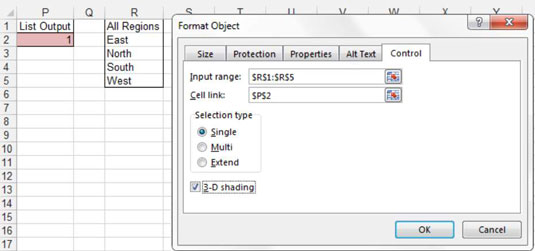
Në cilësimin Input Range, identifikoni diapazonin që mban artikujt e paracaktuar që dëshironi të prezantoni si zgjedhje në kutinë e listës.
Siç mund ta shihni në figurë, kjo kuti liste është e mbushur me zgjedhje të rajonit.
Në kutinë Cell Link, futni qelizën ku dëshironi që kutia e listës të nxjerrë vlerën e saj.
Si parazgjedhje, një kontroll i Kutisë së Listës nxjerr numrin e indeksit të artikullit të zgjedhur. Kjo do të thotë që nëse zgjidhet artikulli i dytë në listë, numri 2 do të dalë. Nëse zgjidhet artikulli i pestë në listë, do të dalë numri 5. Vini re në figurë se ky kontroll i veçantë del në qelizën P2.
Cilësimi i llojit të përzgjedhjes i lejon përdoruesit të zgjedhin më shumë se një përzgjedhje në kutinë e listës. Zgjedhjet këtu janë Single, Multi, dhe Extend. Lëreni gjithmonë këtë cilësim në Single sepse Multi dhe Extend funksionojnë vetëm në mjedisin VBA.
(Opsionale) Mund të zgjidhni kutinë e kontrollit 3-D Hije nëse dëshironi që kontrolli të ketë një pamje tredimensionale.
Klikoni OK për të aplikuar ndryshimet tuaja.
Mësoni si të shkruani shënime në OneNote 2013 në Android me krijimin, hapjen dhe regjistrimin e shënimeve. Aplikoni strategji efektive për menaxhimin e shënimeve tuaja.
Mësoni si të formatoni numrat në një varg teksti në Excel për të përfshirë informacione të sakta dhe tërheqëse për raportet tuaja.
Në Excel 2010, fshini të dhënat apo formatin e qelizave lehtësisht me disa metoda të thjeshta. Mësoni si të menaxhoni përmbajtjen e qelizave me opsione të ndryshme.
Zhvilloni aftësitë tuaja në formatimin e elementeve të grafikut në Excel 2007 përmes metodave të thjeshta dhe efikase.
Mësoni se si të rreshtoni dhe justifikoni tekstin në Word 2010 me opsione të ndryshme rreshtimi dhe justifikimi për të përmirësuar formatimin e dokumenteve tuaja.
Mësoni si të krijoni makro në Excel 2019 për të automatizuar komandat dhe thjeshtuar detyrat tuaja.
Mënyra vizuale dhe e shpejtë për të vendosur një ndalesë skedash në Word 2016 është përdorimi i vizores. Zbulo disa këshilla dhe truke për përdorimin e skedave në këtë program.
Mësoni si të formula boshtet X dhe Y në Excel 2007, duke përfshirë mundësitë e ndryshimit të formatimeve për grafikët e ndryshëm.
Eksploroni se si Excel mund t
Mësoni se si të përdorni veçorinë Find and Replace të Excel 2007 për të gjetur dhe zëvendësuar të dhëna në mënyrë efikase. Kjo udhëzues është e përshtatshme për të gjithë përdoruesit që dëshirojnë të rrisin produktivitetin e tyre.







